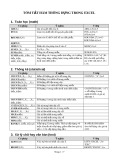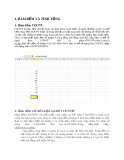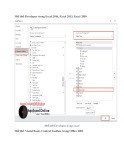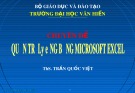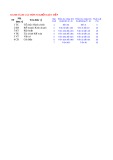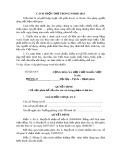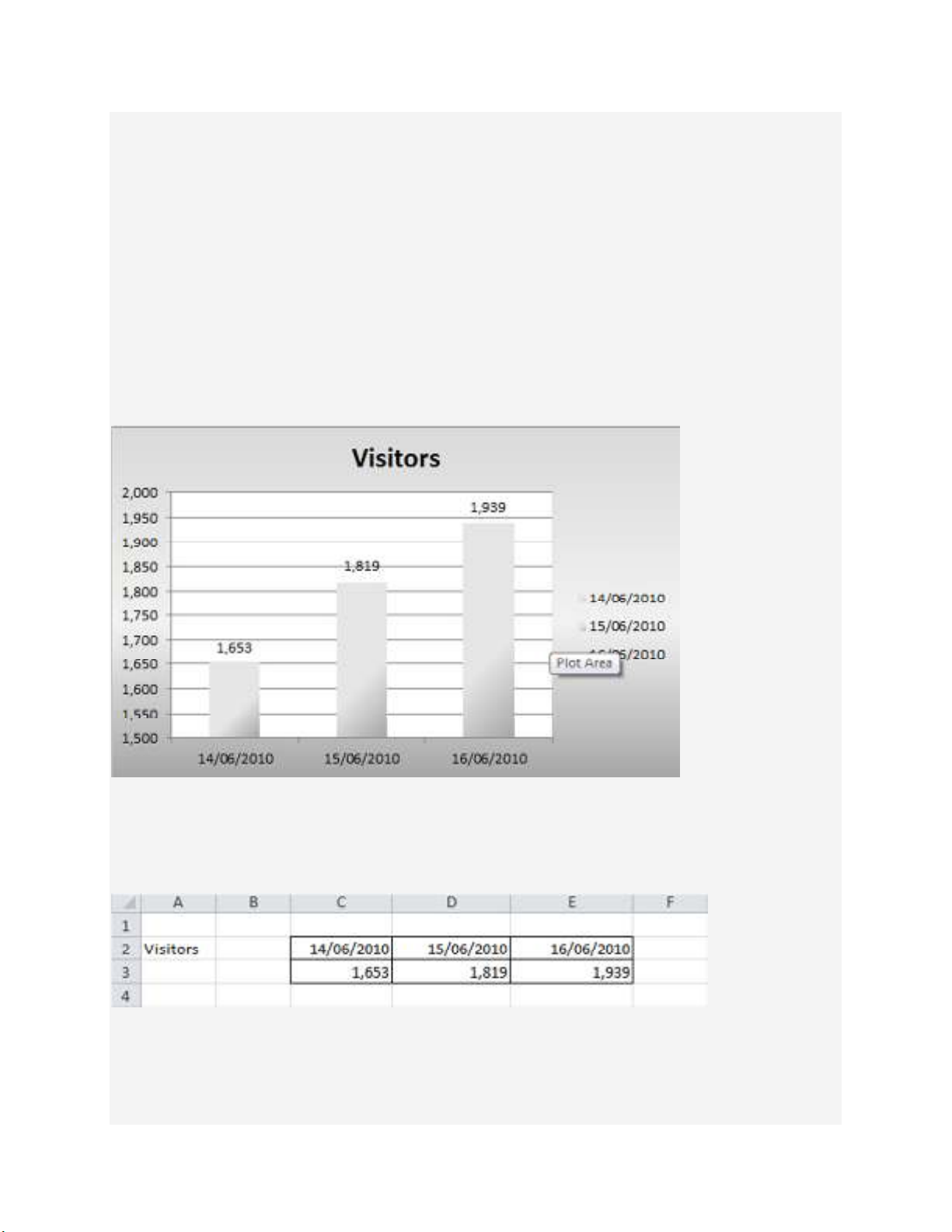
[Excel] To và trang trí biu trong Microsoft Excel 2010
Trong phiên bn 2010 này, Microsoft ã to cho sn phm ca mình nhng tính nng
vưt qua gii hn ca s ơn gin.
Các thao tác trên b office này tr nên trc quan và d dng nht cho ngưi dùng, k c
ngưi mi bt u s dng.
Trong bài này chúng ta s là quen vi thao tác to biu và trang trí biu sao cho n
tưng nht.
Ta xem xét mt ví d nh sau:
Tô vùng chn to biu .
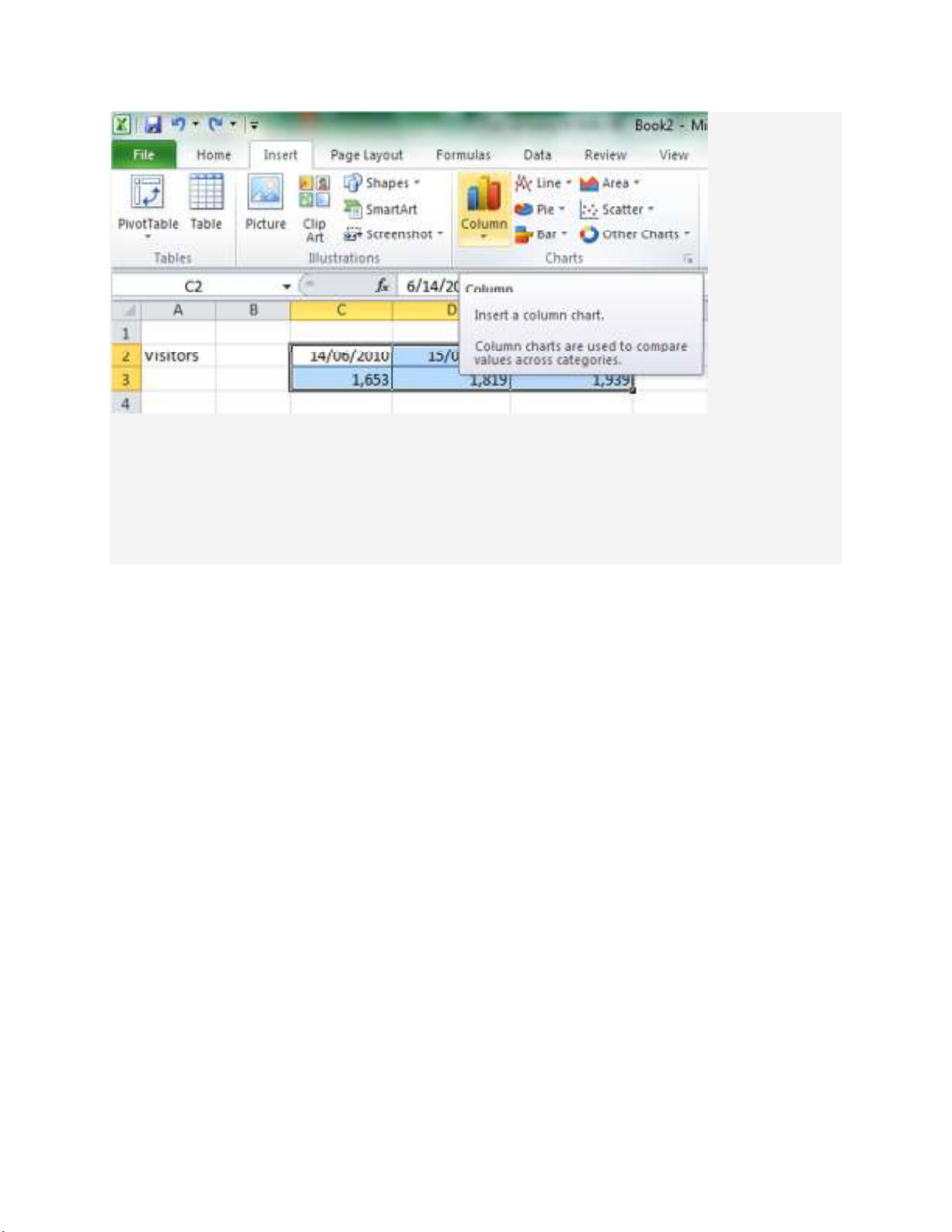
Click vào tab Insert, bn quan sát mc Chart s thy có nhiu loi biu ưc lit kê
sn.
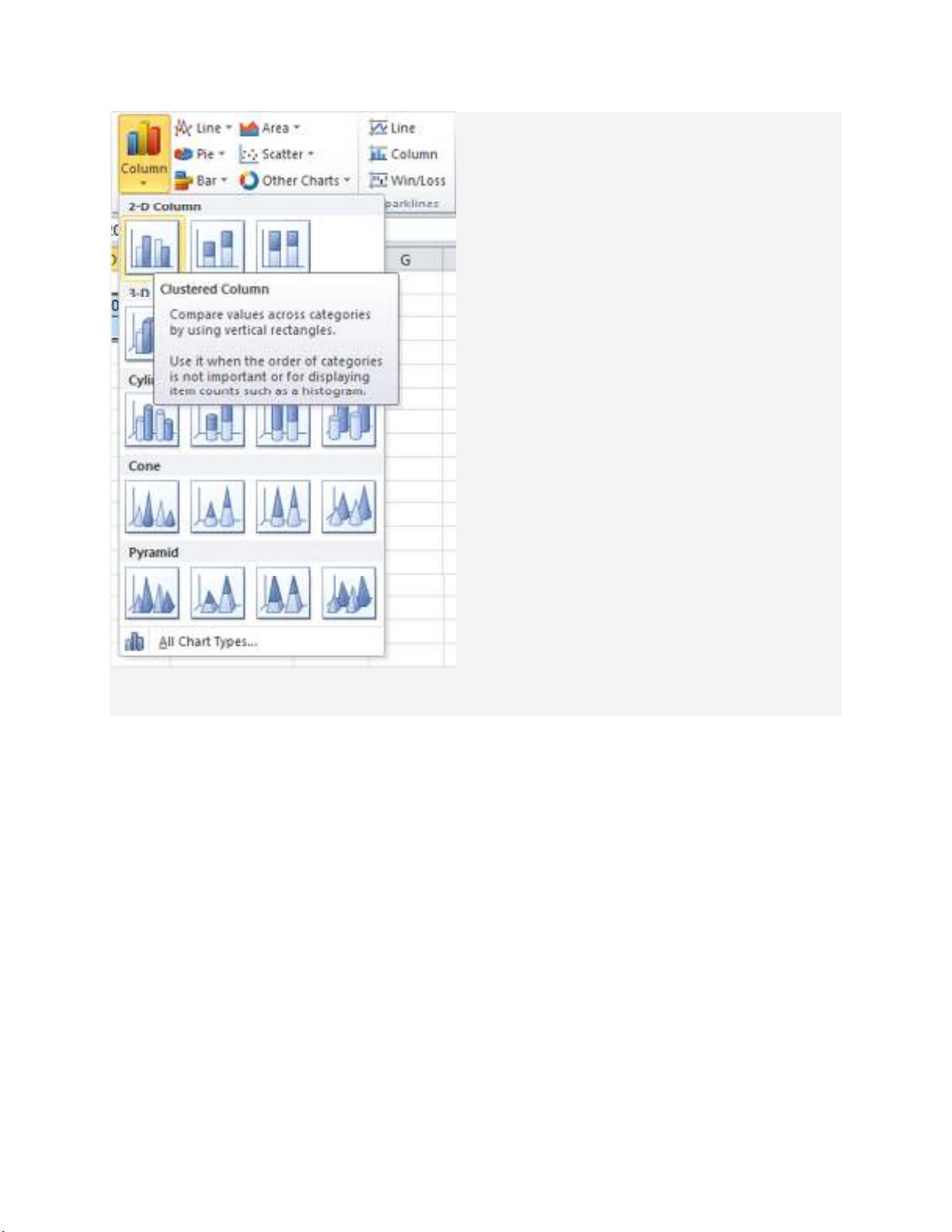
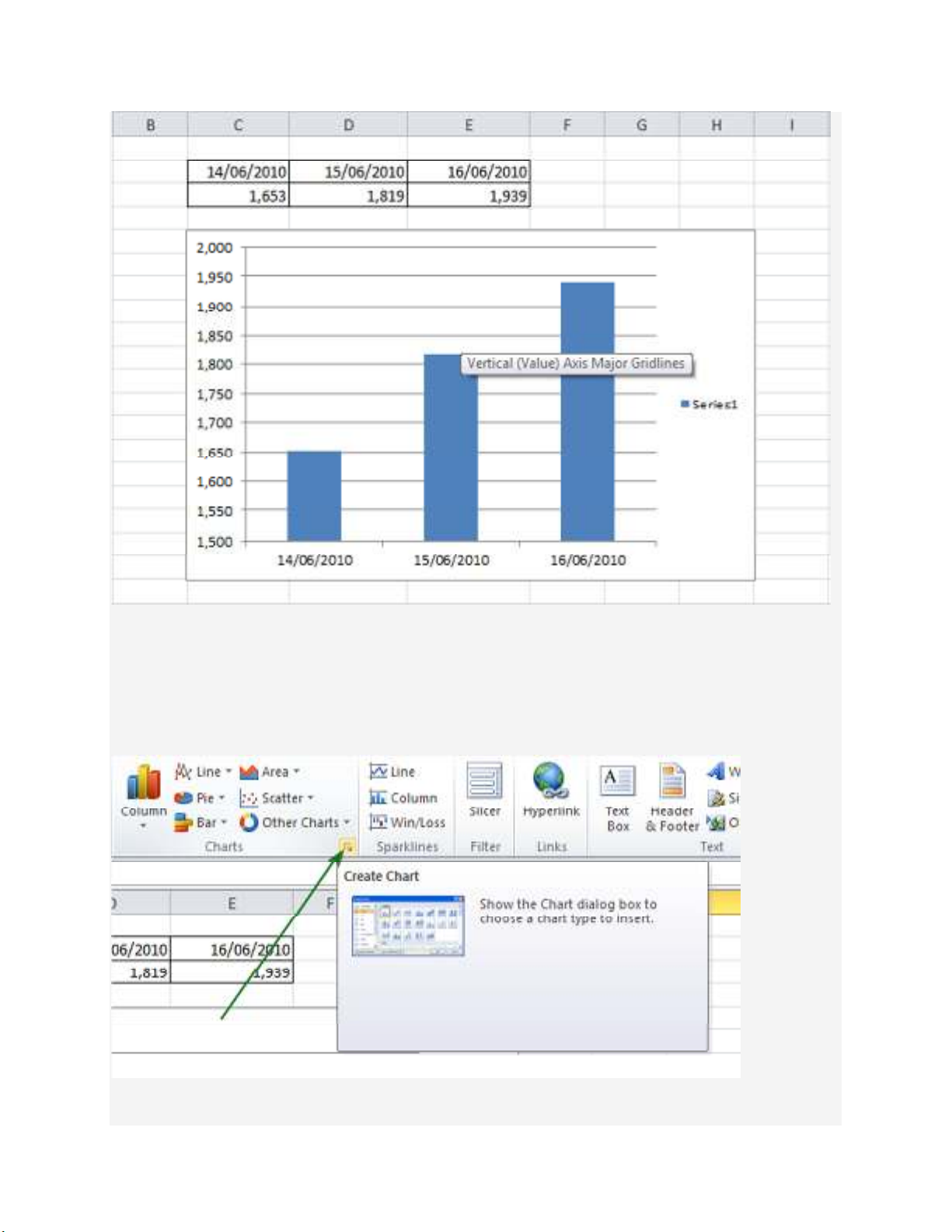
Bn click chon mt loi biu , ri chn mt biu mà bn mun th hin, ngay lp
t c bn s có mt biu trên trang tương ng vi các thông s bn ã chn.
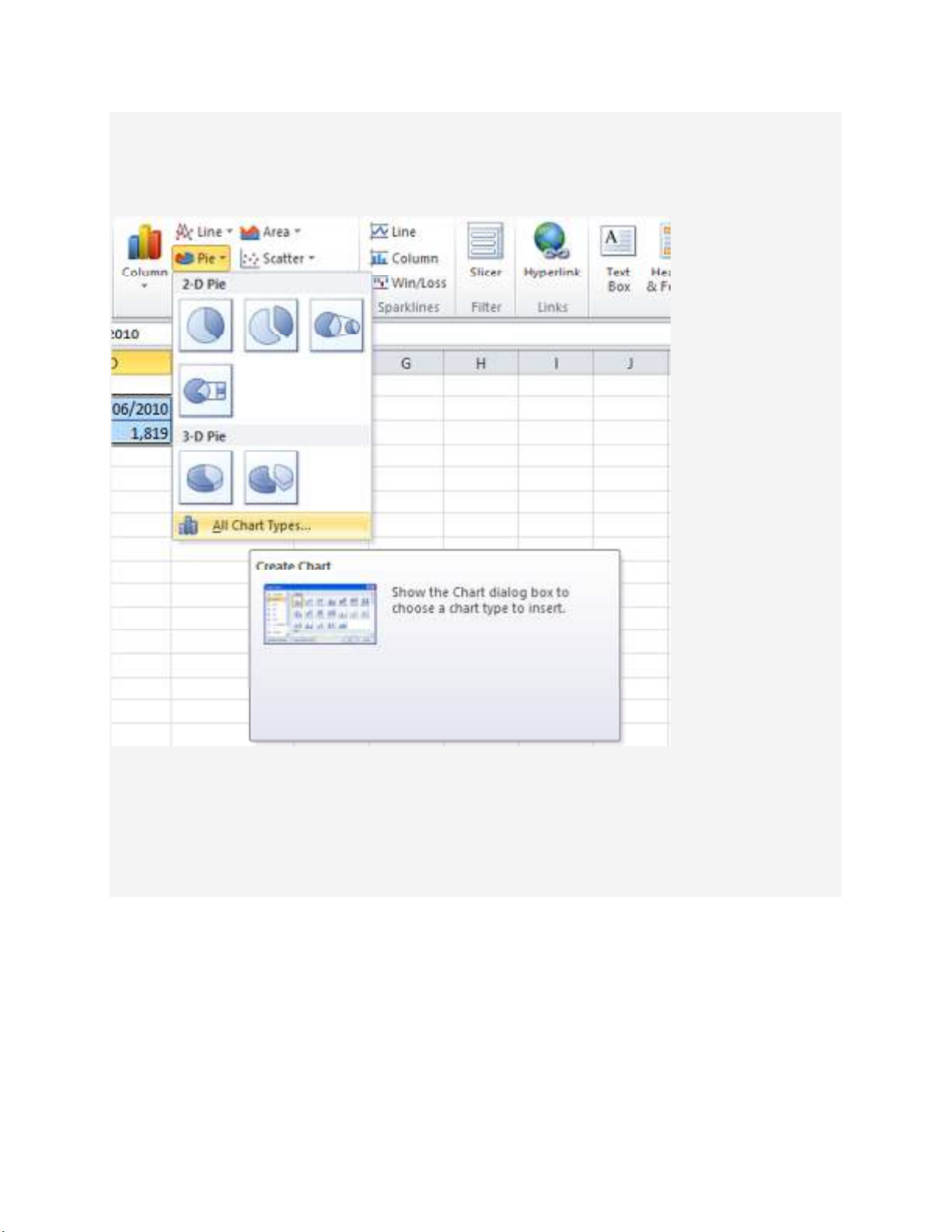
! tin quan sát hơn bn click vào nút m"i tên dưi góc, cnh ch Chart mt ca s# mi
hin ra lit kê cho bn tt c các loi biu theo dng menu rt trc quan.
Ho$c trong m%i loi biu có lnh: All chart Types ... bn click vào ó lit kê tt c
các loi biu .